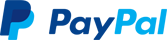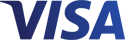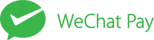
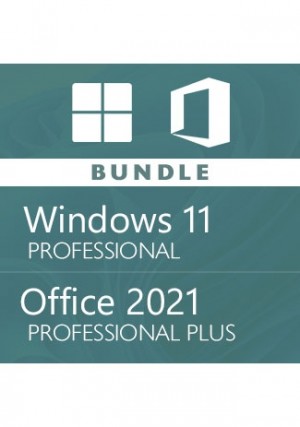

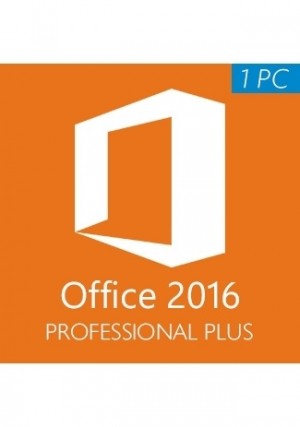

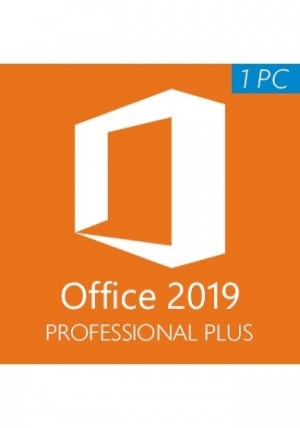
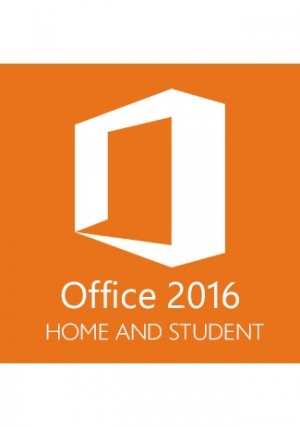
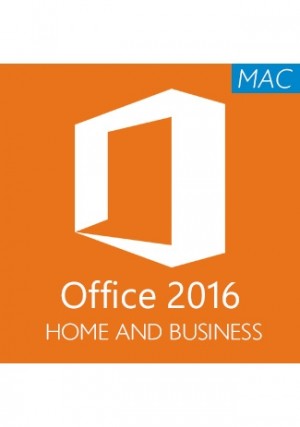
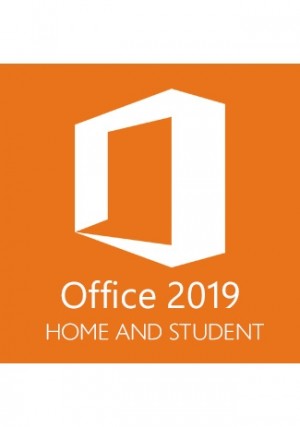
Nota:
1. OneDrive no está incluido en la cuenta.
2. No puede usar su propia dirección de correo electrónico para esta suscripción.
3. Recibirá un nombre de usuario y una contraseña para Office 365 activado.
4. Puede cambiar la contraseña después del inicio de sesión inicial; sin embargo, el nombre de usuario se mantendrá.
Microsoft Office 365 le permite realizar una actualización GRATUITA siempre que Microsoft lance una versión más nueva de Office en el futuro.
Aplicaciones de Office 365, incluyendo:
Word, Excel, PowerPoint, Outlook, OneNote, Access, Publisher y Skype Empresarial. (Access y Publisher solo están disponibles para PC con Windows).
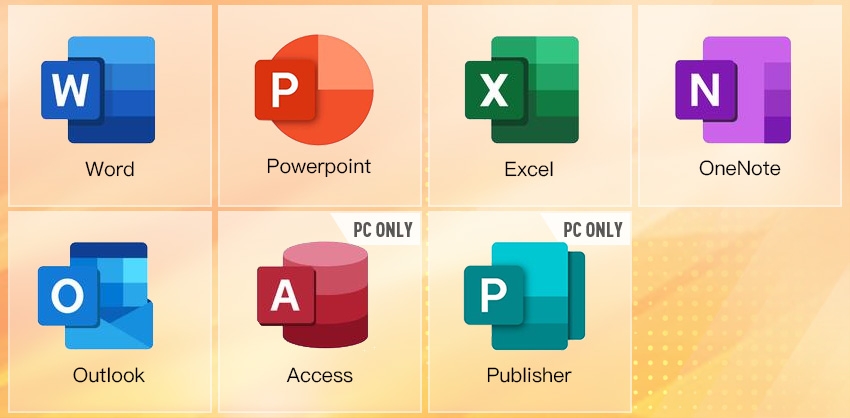
Guía de instalación de Office 365:
1. Visite www.office.com e inicie sesión con su cuenta.
2. Después de iniciar sesión, haga clic en "Instalar y más" en la esquina superior derecha de la página.
3. En la pantalla "Mi cuenta", seleccione "Aplicaciones y dispositivos" en la barra de menú derecha.
4. Seleccione el idioma y la versión del sistema de Office.
5. Haga clic en "Instalar Office" o "Instalar Skype" para iniciar la instalación.
Si ya tiene alguna versión anterior de Office instalada en su dispositivo:
le recomendamos eliminar esta versión anterior antes de instalar las aplicaciones de Office 365 desde la nueva cuenta.
Si tiene una versión anterior de macOS:
Descargue Office 365 para versiones anteriores de macOS en "Aplicaciones y dispositivos" o con el enlace de descarga oficial
No es habitual, pero a veces el correo con su clave puede ir a la carpeta de spam. Revise tanto su carpeta de spam como la bandeja de promociones (si la tiene).
Si pagó con PayPal o Apple Pay, compruebe la cuenta de correo asociada a estos métodos de pago si es diferente a la que indicó al finalizar la compra.
Si su clave no llega en 10 minutos tras el pedido, contacte a nuestro equipo de soporte. Ellos le ayudarán.
Para juegos en preventa, solemos enviar la clave por correo el día de lanzamiento, poco antes o después de la fecha oficial.